A ideia de o Google gravar tudo o que você diz te assusta? Se sim, você não está sozinho. Ninguém gosta de ter que prestar atenção ao que dizem só porque têm o telefone por perto. Mas, em vez de deixar seu telefone no quintal apenas para ter uma conversa privada, há algo que você pode fazer para impedir o Google de salvar suas gravações de voz.
Como desligar ou uma gravação de áudio do Google
Para impedir que o Google inclua gravações de áudio, você precisará acessar sua Conta do Google. Depois de entrar, clique em Dados e personalização no painel esquerdo.
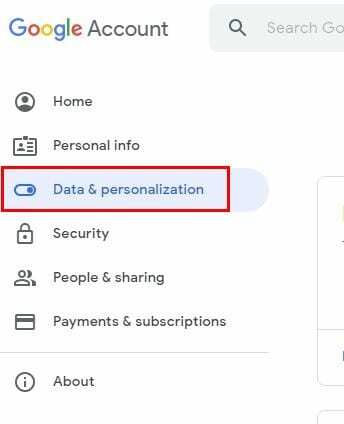
Agora vá para Atividade na Web e de aplicativos.

Procure a caixa que diz Incluir gravações de áudio e certifique-se de que está desmarcado.
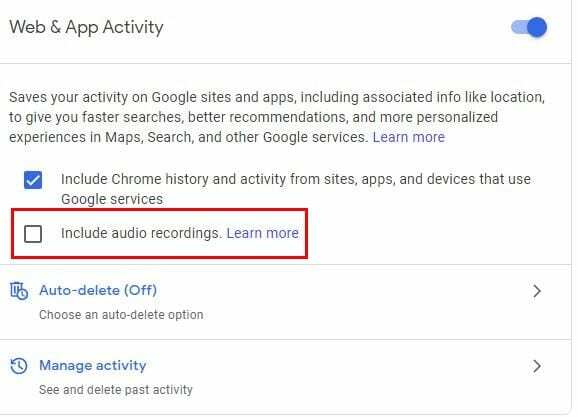
Como encontrar e apagar seus áudios do Google
Para encontrar qualquer áudio, você pode pensar que tem no Google, vá para:
- Minha conta do Google
- Dados e personalização
- Atividade na Web e de aplicativos
- Gerenciar atividade
- As listagens que possuem um ícone de microfone incluem áudios.
Android
Para impedir que o Google salve seus áudios, as etapas são as mesmas:
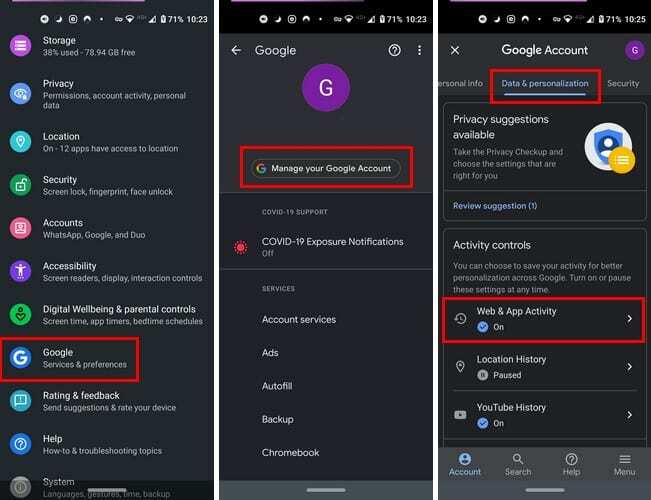
- App de configurações
- Gerenciar sua conta
- Dados e personalização
- Controles de atividade
- Atividade da Web e de aplicativos
- Desmarque a caixa que diz Incluir gravações de áudio
Como encontrar e apagar suas gravações de áudio do Google
Se você acha que tem algumas gravações de áudio das quais deseja se livrar, a verificação é fácil. Basta ir para:
- App de configurações
- Gerenciar sua conta do Google
- Dados e personalização
- Atividade da Web e de aplicativos
- Gerenciar atividade
Assim que estiver nesta última página, você verá todas as suas atividades. A atividade que tem um ícone de microfone inclui uma gravação. Se você quiser ouvir a gravação, escolha a opção Detalhes ao lado do ícone do microfone> Exibir gravação> Reproduzir.
Como desligar o Google Audios - iPadOS 14.1
Para ativar ou desativar as gravações de áudio do Google em seu iPad:
- Abra o aplicativo do Gmail
- Toque na sua foto de perfil
- Gerenciar sua conta
- Dados e personalização
- Controles de atividade
- Atividade da Web e de aplicativos
- Desmarque a caixa da opção Incluir gravações de áudio.
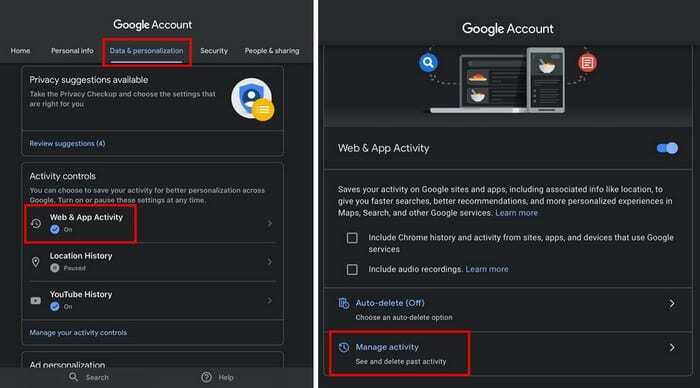
Apagar gravações de áudio do Google no iPadOS 14.1
Enquanto você estiver em atividade na Web e de aplicativos, se quiser ver as gravações em sua lista de atividades, toque em Gerenciar atividade. Você deve ver uma lista de todas as suas atividades. Qualquer atividade com a opção de microfone possui áudio; para ouvir o áudio, toque em Detalhes> Exibir gravação> Reproduzir.
Pensamentos finais
Quem não quer que um serviço fique melhor com o tempo, certo? Ao habilitar o recurso de áudio, você ajuda o Google a melhorar este serviço. Como o Google sabe que sua preocupação número um é sua privacidade, eles têm uma página especial que explica como proteja sua privacidade se você quiser dar uma olhada nisso.